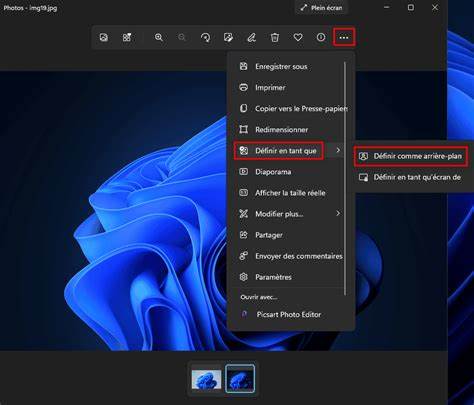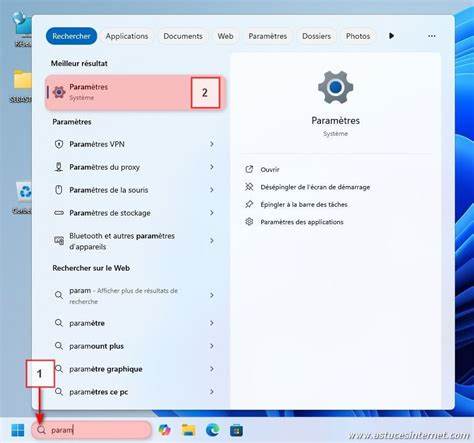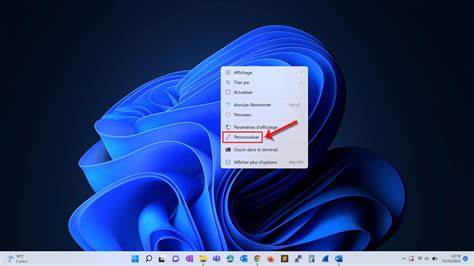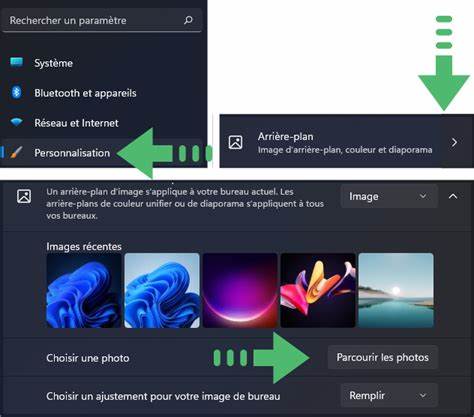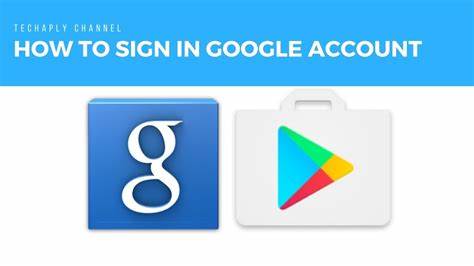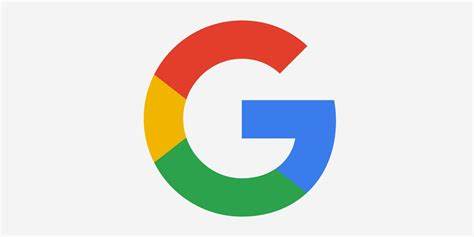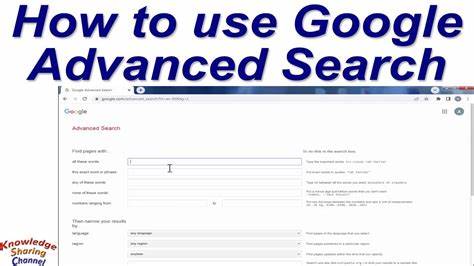随着Windows 11的广泛普及,越来越多的用户希望通过更换桌面背景来彰显自己的个性和审美。个性化的桌面背景不仅能够美化电脑界面,还能带来更愉悦的使用体验。Windows 11提供了多种便捷灵活的方式,让用户能够根据自己的喜好轻松更换桌面背景。本文将全面介绍在Windows 11环境下如何切换和优化桌面背景的方法,帮助你打造专属于自己的电脑桌面。 首先,Windows 11内置的设置应用是更换背景图像最直接、最常用的途径。用户可以通过“设置”界面找到“个性化”选项,点击进入即可看到“背景”设置。
在这里,Windows 11允许用户从系统预置的图片中挑选,也能上传自己喜欢的照片作为桌面背景。用户只需点击“浏览照片”按钮,选择本地文件夹中的任意图片,然后点击“选择图片”便可将其设为桌面背景。此外,Windows 11中背景的调整方式更加多样,支持“填充”、“适应”、“拉伸”、“平铺”、“居中”等多种显示模式,用户可以根据图片的尺寸和风格选择最合适的显示效果。 除了单张图片之外,Windows 11还支持设置颜色作为桌面背景。对于喜爱极简风格的用户而言,纯色背景既清爽又专业。操作同样在“背景”菜单中完成,选择“纯色”选项后,用户可以从Windows预设的颜色中选择,也可以点击“显示颜色”调出调色盘,自定义喜欢的色彩。
这种方式适合在办公、学习等需要专注的场景下使用,减少视觉干扰。 当单张图片和纯色背景难以满足用户需求时,Windows 11的幻灯片模式便成为理想选择。在“背景”选项中切换至“幻灯片”,用户可以选择包含大量图片的文件夹,系统将以设定的时间间隔自动更换桌面背景,带来持续的新鲜感。幻灯片支持图片随机播放模式,避免重复顺序带来的视觉疲劳。同时,针对笔记本用户,Windows 11还设计了在电池供电时暂停幻灯片播放的功能,有效延长设备续航。 除了通过设置应用修改背景,Windows 11还提供了通过控制面板的方法。
虽然控制面板逐渐被设置应用替代,但它依旧方便用户进行高级定制。例如,用户可以运行特定命令直接打开背景设置界面,选择图片文件夹、调整图片显示位置,以及设置幻灯片播放参数。对于喜欢使用传统Windows工具的用户而言,这种方法既熟悉又灵活。 另一简便的方式是通过文件资源管理器直接设置背景。只需打开包含目标图片的文件夹,右键点击图片,选择“设为桌面背景”,即可即时更新桌面。这种操作节省了繁琐的界面切换,特别适合临时想要更换图片的情况。
使用照片查看器应用也能实现类似功能,打开图片后点击“设置为背景”按钮,轻松完成桌面美化。 Windows 11多桌面功能备受关注,不少用户希望为不同的虚拟桌面设置不同的背景图。系统允许用户右键点击各个桌面,选择个性化背景,支持为每个虚拟桌面分配独特的图片。这一功能特别适合分隔工作与生活环境,增强桌面管理的效率。然而需要注意的是,使用纯色或幻灯片背景时,所有虚拟桌面将共用相同设置,只有图片背景支持多桌面个性化。 Windows 11还内嵌了一些壁纸主题和动态壁纸选择,用户可以通过微软商店下载更多个性化主题,轻松更换多样化的桌面风格。
部分主题带有定时自动变换壁纸的功能,甚至包含自然动态效果,使桌面更加生动。配合系统的夜间模式和自动亮度调节,用户可以在不同光照环境下享受最佳视觉体验。 此外,对于追求极致定制的用户,第三方壁纸软件也提供丰富的扩展功能。像Wallpaper Engine、Rainmeter等应用支持动态和交互式壁纸,能够根据时间、天气等环境因素自动变化,带来更具个性的电脑桌面效果。虽然这些工具需要额外安装,但丰富的功能和强大的自定义选项值得探索。 总结来说,Windows 11为用户提供了多种便捷高效的桌面背景更换方案。
从内置设置应用到控制面板操作,从文件资源管理器的快捷方法到虚拟桌面的个性化支持,每一种方式都兼顾了易用性和灵活性。无论是喜欢简单清爽的纯色背景,还是欣赏丰富多彩的幻灯片,亦或追求个性化定制的用户,都能根据自身需求找到最合适的解决方案。通过合理设置桌面背景,用户能够打造独一无二的Windows 11使用环境,提升工作和娱乐的舒适感。 最后,提醒用户在选择桌面壁纸时注意图片质量,建议使用分辨率与显示器相匹配的高清图片,避免模糊和失真。同时,注重版权问题,尽量使用授权图片或自有照片,避免侵权风险。定期更换壁纸不仅能让视觉体验焕然一新,还能激发创造力和积极心态。
希望每一位Windows 11用户都能通过简单的背景更换,享受科技带来的便捷与美感。